1:开始菜单中打开控制面板,找到区域和语言,在“格式”中选择中文。
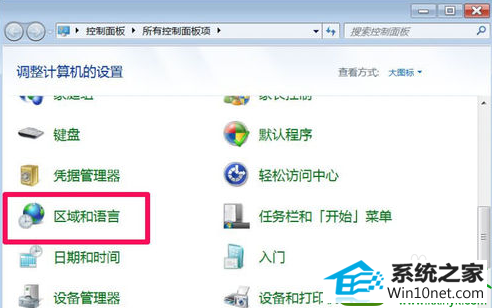
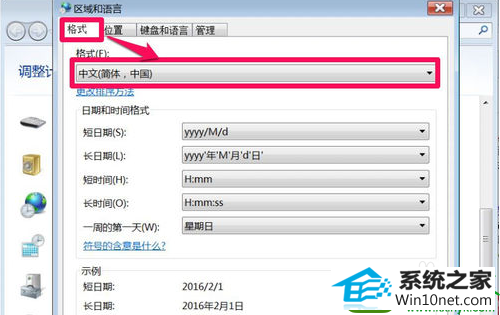
2:再打开位置,设置成中国。
3:“管理”这个选项卡,在非Unicode程序语言下选项下,点开“更改系统区域设置”按钮,设置为“中文(简体,中国)”确定(如果已经是中文,可以先设置成其他,然后再设置回中文)。
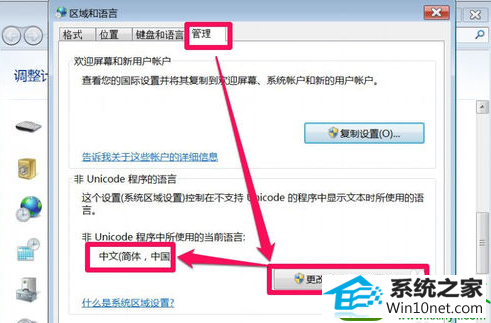
1:通过运行(输入regedit)打开注册表
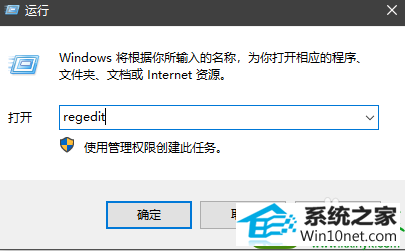
2:进入以下目录 HKEY_CURREnT_UsER/Control panel/international
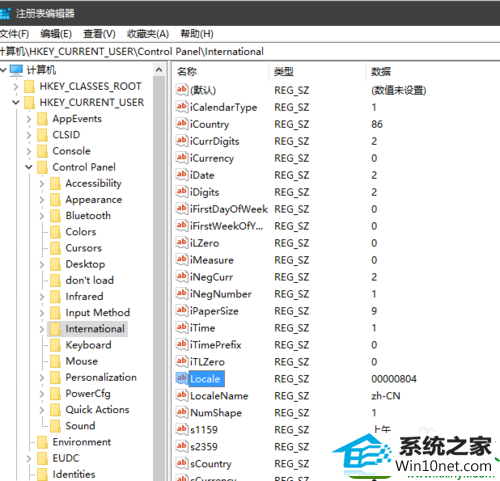
3:将右侧中"Locale"="00000409" 改成 "Locale"="00000804"重启即可正常显示中文
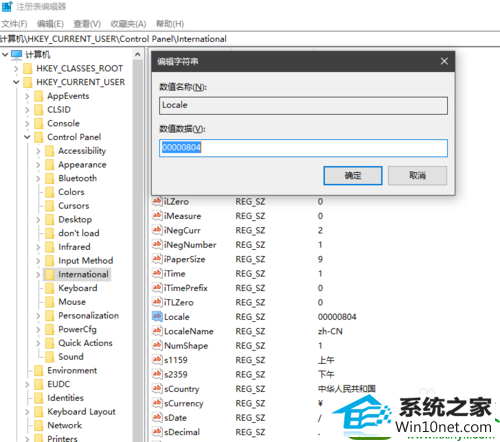
友情链接:
本站发布的资源仅为个人学习测试使用!不得用于任何商业用途!请支持购买微软正版软件!
如侵犯到您的版权,请通知我们!我们会第一时间处理! Copyright?2021 专注于win7系统版权所有 川ICP备128158888号-8